
สารบัญ:
- ผู้เขียน John Day [email protected].
- Public 2024-01-30 13:06.
- แก้ไขล่าสุด 2025-01-23 15:12.

ตั้งแต่ฉันยังเป็นเด็ก ฉันอยากจะทำอะไรที่เจ๋งจริงๆ น่าเสียดายที่ตอนนั้นฉันไม่มีความรู้พอที่จะทำอะไรเลย แต่ตอนนี้ ฉันรู้จักอุปกรณ์อิเล็กทรอนิกส์บ้างแล้ว และฉันได้ทำโปรเจ็กต์นี้ขึ้นในช่วงปิดเทอมฤดูหนาว
โดยพื้นฐานแล้ว ฉันได้สร้างแขนหุ่นยนต์โดยใช้กระดาษแข็ง เซอร์โว และสิ่งอื่น ๆ ที่สามารถขยับนิ้วได้โดยใช้เซ็นเซอร์แบบยืดหยุ่นตามการเคลื่อนไหวของนิ้วมือของเรา
หากคุณมีข้อเสนอแนะใด ๆ ทิ้งไว้ในความคิดเห็น
ขั้นตอนที่ 1: ส่วนประกอบที่จำเป็น:
- เซอร์โว
- เซนเซอร์แบบยืดหยุ่น (5)
- กระดาษแข็ง
- เทป
- เครื่องสาย
- Arduino
- ตัวต้านทาน (5 x 1k โอห์ม)
ขั้นตอนที่ 2: เซ็นเซอร์แบบยืดหยุ่น:

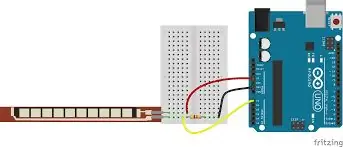
พวกเขาคืออะไร?
เซ็นเซอร์แบบยืดหยุ่นคือเซ็นเซอร์ซึ่งจะแปรผันความต้านทานหากมีการงอจากสภาพเดิม โดยทั่วไป มันคือตัวต้านทานแบบปรับค่าได้
การเชื่อมต่อกับ Arduino:
Arduino ไม่สามารถอ่านค่าความต้านทานได้ แต่สามารถอ่านค่าแรงดันไฟฟ้าผ่านขาอนาล็อกได้ ดังนั้นเราจึงสร้างวงจรแบ่งแรงดัน
สิ่งหนึ่งที่ต้องจำไว้คือเซ็นเซอร์เหล่านี้เปราะบางมาก ดังนั้นพยายามรักษาให้ปลอดภัยและอย่าจัดการกับมันอย่างหยาบ
เชื่อมต่อเซ็นเซอร์แบบยืดหยุ่นกับ Arduino ตามภาพด้านบน หลังจากเชื่อมต่อแล้ว ให้เสียบ Arduino เข้ากับแล็ปท็อปและพีซีของคุณ แล้วเปิด Arduino IDE ใช้รหัสด้านล่างเพื่อรับค่าสูงสุดและต่ำสุด ในสถานะเดิมจะให้ค่าต่ำสุด เมื่อคุณงอเซ็นเซอร์เป็นมุม 90 องศา คุณจะได้ค่าสูงสุด หลังจากอัปโหลดโค้ดแล้ว ให้เปิดจอภาพอนุกรมเพื่อค้นหาค่าเหล่านี้ จดบันทึกค่าเหล่านี้
int flexsensor = A0; ค่า int;
การตั้งค่าเป็นโมฆะ () {
Serial.begin(9600);
}
วงเป็นโมฆะ () {
วาล = analogRead(flexsensor);
Serial.println (วาล);
ล่าช้า (50);
}
ได้รับความอนุเคราะห์จากรูปภาพ: Google
ขั้นตอนที่ 3: เซอร์โว:
ฉันจะไม่พูดถึงวิธีการทำงานของเซอร์โวในคำแนะนำนี้ มีบทช่วยสอนออนไลน์อื่น ๆ ที่จะช่วยคุณได้
เซอร์โวมีสามขั้ว GND (สีน้ำตาล), Vcc (สีแดง) และสัญญาณ (สีเหลืองหรือสีส้ม) เชื่อมต่อ Vcc กับ 5V ของ Arduino และ GND ของเซอร์โวกับกราวด์ของ Arduino สัญญาณไปที่พิน PWM ของ Arduino แทนด้วยสัญลักษณ์ ' ~ ' (ตัวหนอน) อีกสิ่งหนึ่งที่ควรทราบคือเซอร์โวเคลื่อนที่จาก 0 ถึง 180 องศา ดังนั้น Arduino IDE จึงมีไลบรารี่เพื่อส่งสัญญาณซึ่งส่งองศาไปยังเซอร์โว
เซ็นเซอร์ Flex จะติดอยู่กับนิ้วของเรา ดังนั้นเมื่อเราขยับนิ้ว เซ็นเซอร์ Flex จะเคลื่อนที่ด้วย และด้วยเหตุนี้แรงต้านจึงเปลี่ยนไป ด้วยเหตุนี้ Arduino จึงอ่านค่าต่างๆ จากขาอนาล็อก
จำจากขั้นตอนสุดท้ายที่เราได้รับค่าสูงสุดและต่ำสุดจากเซ็นเซอร์ เราจะใช้ค่าเหล่านั้นเพื่อจับคู่กับ 0 ถึง 180 องศา
#รวมเซอร์โว x; //กำหนดวัตถุ
int flexpin=A0;
ค่า int;
int maxval = 870; //กำหนด maxval ใหม่ตามเซ็นเซอร์ของคุณ
int minval = 750; //กำหนด minval ใหม่ตามเซ็นเซอร์ของคุณ
การตั้งค่าเป็นโมฆะ ()
{
x.attach(9); //เซอร์โวแนบกับพิน 9
}
วงเป็นโมฆะ ()
{
วาล = analogRead (flexpin);
val = แผนที่ (val, maxval, minval, 180, 0); // แมปค่าตั้งแต่ 0 ถึง 180
x.write(วาล);
ล่าช้า(10);
}
รหัสด้านบนใช้สำหรับเซอร์โว 1 ตัวและเซ็นเซอร์แบบยืดหยุ่น 1 ตัว
ขั้นตอนที่ 4: นิ้วกล:
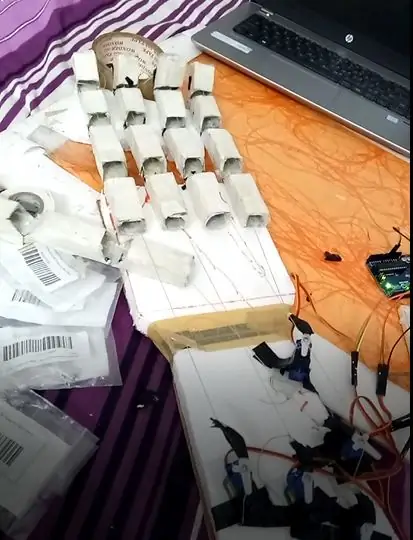
www.dropbox.com/s/m3jh0iiqwm2vx0e/robotic%…
ฉันได้รับสิ่งนี้จาก Science toymaker
sciencetoymaker.org/
ดาวน์โหลดรูปภาพและพิมพ์ออกมาแล้ววางบนแผ่นกระดาษแข็งบาง ๆ
ตัดตามเส้น(ต่อเนื่อง) และทำรอยพับตามเส้นประ หลังจากทำเช่นนี้ คุณจะได้ลูกบาศก์สี่เหลี่ยมซึ่งจะคล้ายกับนิ้วมาก รูปภาพมีสองส่วน ส่วนด้านซ้ายเป็นส่วนที่ยืดหยุ่น และส่วนด้านขวาสำหรับความเสถียร ฉันไม่ได้ใช้อันที่ถูกต้อง แต่พวกคุณก็ใช้ได้ถ้าคุณต้องการ
ทำซ้ำเช่นเดียวกันกับอีกสี่นิ้วที่เหลือ หลังจากนี้วางบนฐานเพื่อเป็นตัวแทนของฝ่ามือ ผูกเชือกจากด้านบนของนิ้วผ่านรูด้านในและสุดท้ายไปที่ด้านล่าง หากทำทุกอย่างถูกต้อง นิ้วควรขยับหากคุณดึงเชือก
ขั้นตอนที่ 5: แนบทุกอย่าง:
วางเซอร์โวทั้งหมดบนฐาน ย้ายเซอร์โวในขั้นต้นไปที่ 0 องศา หลังจากนี้ วางสิ่งที่แนบมาที่คุณได้รับกับเซอร์โว ต่อสายเข้ากับเซอร์โว ทำซ้ำการเชื่อมต่อทั้งหมดสำหรับเซอร์โว เซ็นเซอร์แบบยืดหยุ่นสำหรับอีกสี่นิ้วที่เหลือ
ฉันมีเซ็นเซอร์แบบยืดหยุ่นเพียงตัวเดียว ดังนั้นฉันจึงใช้มันเพื่อควบคุมเซอร์โวทั้ง 5 ตัว ที่นี่ฉันได้แก้ไขเพื่อให้เซ็นเซอร์แบบยืดหยุ่นแต่ละตัวควบคุมเซอร์โวอิสระ 5 ตัว
#รวมเซอร์โว x;
เซอร์โว y;
เซอร์โว z;
เซอร์โวเอ;
เซอร์โวข;
int flexpin=A0;
ค่า int;
int maxval = 850;
int นาที = 700;
การตั้งค่าเป็นโมฆะ ()
{
Serial.begin(9600);
x.attach(9);
y.attach(10);
z.attach(11);
a.attach(5);
b.attach(6);
}
วงเป็นโมฆะ ()
{
วาล = analogRead (flexpin);
val = แผนที่ (val, maxval, minval, 180, 0);
Serial.println (วาล);
x.write(วาล);
y.write(val);
z.write(val);
ก.write(val);
b.write(val);
ล่าช้า(10);
}
แนะนำ:
การออกแบบเกมในการสะบัดใน 5 ขั้นตอน: 5 ขั้นตอน

การออกแบบเกมในการสะบัดใน 5 ขั้นตอน: การตวัดเป็นวิธีง่ายๆ ในการสร้างเกม โดยเฉพาะอย่างยิ่งเกมปริศนา นิยายภาพ หรือเกมผจญภัย
การตรวจจับใบหน้าบน Raspberry Pi 4B ใน 3 ขั้นตอน: 3 ขั้นตอน

การตรวจจับใบหน้าบน Raspberry Pi 4B ใน 3 ขั้นตอน: ในคำแนะนำนี้ เราจะทำการตรวจจับใบหน้าบน Raspberry Pi 4 ด้วย Shunya O/S โดยใช้ Shunyaface Library Shunyaface เป็นห้องสมุดจดจำใบหน้า/ตรวจจับใบหน้า โปรเจ็กต์นี้มีจุดมุ่งหมายเพื่อให้เกิดความเร็วในการตรวจจับและจดจำได้เร็วที่สุดด้วย
แขนกลหุ่นยนต์: 3 ขั้นตอน

แขนกล: Ciao a tutti! Vediamo come si può costruire un braccio robotico controllabile da remoto
วิธีการติดตั้งปลั๊กอินใน WordPress ใน 3 ขั้นตอน: 3 ขั้นตอน

วิธีการติดตั้งปลั๊กอินใน WordPress ใน 3 ขั้นตอน: ในบทช่วยสอนนี้ ฉันจะแสดงขั้นตอนสำคัญในการติดตั้งปลั๊กอิน WordPress ให้กับเว็บไซต์ของคุณ โดยทั่วไป คุณสามารถติดตั้งปลั๊กอินได้สองวิธี วิธีแรกคือผ่าน ftp หรือผ่าน cpanel แต่ฉันจะไม่แสดงมันเพราะมันสอดคล้องกับ
การลอยแบบอะคูสติกด้วย Arduino Uno ทีละขั้นตอน (8 ขั้นตอน): 8 ขั้นตอน

การลอยแบบอะคูสติกด้วย Arduino Uno ทีละขั้นตอน (8 ขั้นตอน): ตัวแปลงสัญญาณเสียงล้ำเสียง L298N Dc ตัวเมียอะแดปเตอร์จ่ายไฟพร้อมขา DC ตัวผู้ Arduino UNOBreadboardวิธีการทำงาน: ก่อนอื่น คุณอัปโหลดรหัสไปยัง Arduino Uno (เป็นไมโครคอนโทรลเลอร์ที่ติดตั้งดิจิตอล และพอร์ตแอนะล็อกเพื่อแปลงรหัส (C++)
